Apple iPhone: Hörhilfen verwenden
Verwende die Hörhilfen um bspw. die Hörgerätekompatibilität zu gewährleisten.
Von Simon Gralki · Zuletzt aktualisiert am
Hörgerätekompatibilität
Mit dieser Funktion wird bei manchen Geräten die Audioqualität verbessert. Wird die Hörgerätekompatibilität aktiviert, wird im Gegenzug die Rauschunterdrückung deaktiviert. Das iPhone gibt uns einen entsprechenden Hinweis.


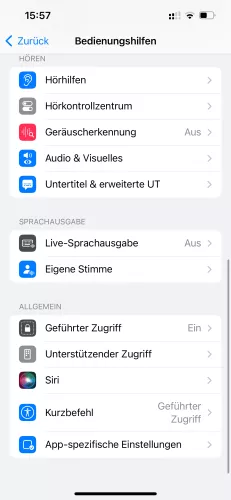


- Öffne die Einstellungen
- Tippe auf Bedienungshilfen
- Tippe auf Hörhilfen
- Aktiviere oder deaktiviere Hörgerätekompatibilität
- Tippe auf OK
Untertitel für Gehörlose und Hörgeschädigte
Abhängig von der abgespielten Datei können wir auf dem iPhone festlegen, ob erweiterte Untertitel für Gehörlose oder Hörgeschädigte bevorzugt werden.
Außerdem kann der gewünschte Stil gewählt werden, ob die Texte auf einem transparenten Hintergrund gezeigt werden sollen oder beispielsweise, ob eine Konturschrift verwendet werden soll. Letztere hat schärfere Kanten und ist kontrastreicher.
Neben den vordefinierten Stilen haben wir die Möglichkeit einen eigenen Stil hinzuzufügen, wofür uns die folgenden Optionen zur Verfügung stehen:
- Beschreibung
- Schriftart
- Schriftgröße
- Schriftfarbe
- Hintergrundfarbe und -/deckkraft
- Textdeckkraft
- Textrandstil
- Textmarkierung


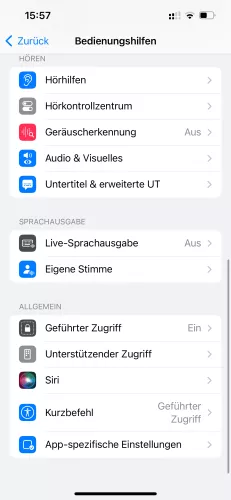

- Öffne die Einstellungen
- Tippe auf Bedienungshilfen
- Tippe auf Untertitel & erweiterte UT
- Aktiviere oder deaktiviere Erweiterte Untertitel + UT
Lerne das mobile Betriebssystem iOS auf deinem Apple iPhone Schritt für Schritt mit unseren iPhone Anleitungen kennen.








